Cómo crear un recorrido virtual por un hotel para obtener reservas más rápido [2024]
Publicado: 2024-06-15Es esa época del año en la que la gente empieza a planificar vacaciones cortas y viajes. Y si eres propietario de un hotel, debes captar su atención para obtener más reservas.
La gente suele buscar hoteles disponibles en los destinos previstos antes de partir. Pero las imágenes obsoletas e incluso los recorridos en vídeo se han vuelto bastante comunes hoy en día y no siempre impresionan a los posibles clientes.
Entonces, ¿qué puedes hacer de manera diferente? Utilice un recorrido virtual interactivo del hotel. ¿Sabía que los clientes potenciales navegan entre 5 y 10 veces más en sitios web con recorridos virtuales?
Cuanto más tiempo permanezca un cliente potencial en su sitio web, más posibilidades tendrá de reservar una habitación en su hotel (si está dentro de su presupuesto).
En este artículo, aprenderá por qué debería utilizar un hotel de realidad virtual y cómo puede crear fácilmente un recorrido virtual del hotel donde el comprador puede reservar una habitación directamente desde el recorrido.
Vamos a empezar.
Por qué un recorrido virtual por un hotel es la solución perfecta para obtener más reservas
Un recorrido virtual por el hotel ofrece al cliente potencial una visión clara de lo que puede esperar en la vida real y aumenta su confianza en su hotel.
Según Virtual360NY, más del 50% de los adultos prefieren ver recorridos virtuales cuando buscan hoteles y complejos turísticos.
De hecho, según una encuesta de 3D Tours Dubai, un tour virtual de calidad puede aumentar las reservas online, durante la temporada alta, ¡hasta en un 85%!
¿Y por qué no? Un recorrido virtual puede facilitar que sus clientes potenciales elijan el hotel adecuado.
- El cliente potencial tendrá una idea clara de cómo están organizadas exactamente las habitaciones y qué otras instalaciones podrían obtener durante su estancia en su hotel. A menudo, esto no es tan realista a través de imágenes.
- Un recorrido virtual por el hotel le dará al cliente potencial el control para navegar por el hotel y ver las habitaciones disponibles. Este control adicional los hará sentir especiales y se sentirán más cómodos al tomar una decisión.
- Podrás resaltar en exclusiva la característica principal de una habitación en un tour virtual de un hotel de lujo. Por ejemplo, digamos que su habitación de hotel ofrece una piscina privada y agregó un recorrido virtual de la habitación junto con la piscina. El cliente experimentará de forma remota exactamente lo asombroso que es.
- Además, puede incluir información sobre herramientas en la que pueden hacer clic para obtener una descripción escrita. En el caso de la piscina, puedes mencionar si permite una mezcla de agua tibia y fría, e incluso puedes mencionar la capacidad.
- Y lo más importante, puede hacer que su cliente potencial intente reservar una habitación durante el recorrido virtual.
Existen innumerables razones por las que un recorrido virtual facilita la conexión con el cliente potencial. Pero el más importante de todos es que le dará al cliente potencial el control total. También puede utilizar algunos complementos de reserva de WordPress para mejorar su funcionalidad.
Cómo crear un recorrido virtual por un hotel en su sitio de WordPress
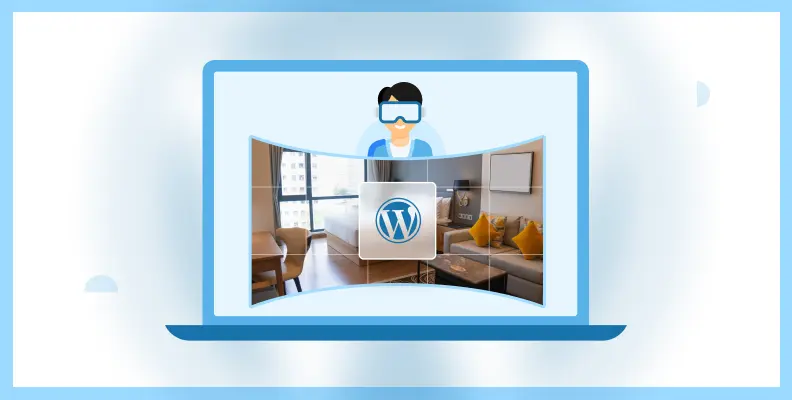
A continuación se muestra un ejemplo de un recorrido virtual interactivo por una habitación de hotel creado con WPVR.
Puede ver que hay íconos en los que puede hacer clic para obtener más detalles sobre el servicio que recibe y puede navegar por una vista completa de 360 grados para tener una buena idea de cómo está organizada la sala.
Además, hay un formulario de reserva para que puedas reservar la habitación de inmediato. Puedes ver lo atractivo que es esto. En los próximos pasos, aprenderá exactamente cómo crear un recorrido similar usando WPVR.
Una vez que sepa cómo crear una escena para una habitación de hotel, puede continuar y crear un recorrido completo por el hotel agregando más escenas de las habitaciones, pasillos, piscinas y otras instalaciones del hotel.
En los siguientes pasos, lo guiaré a través de todo lo que necesita saber para crear un recorrido por un hotel en realidad virtual en su sitio web de WordPress.
Entonces empecemos
1. Preparar imágenes adecuadas de 360 grados
En primer lugar, debería considerar tomar fotografías de hotel de 360 grados de buena calidad. Puedes utilizar una buena cámara DSLR o incluso un iPhone para tomar fotografías de tu hotel.
Una buena imagen siempre garantizará que lo que intentas mostrar llegue al cliente. No te quedes atrás en lo básico. Veamos una guía rápida sobre cómo crear nuestro recorrido virtual por una habitación de hotel.
2. Considere la posibilidad de utilizar una única imagen para las habitaciones de hotel
Una táctica que puede considerar seguir es utilizar una única imagen de 360 grados para cada una de las habitaciones de su hotel, en ángulo desde el centro.
Es posible que hayas visto en el pasado que las personas usaban varias imágenes de una habitación desde diferentes ángulos, lo que resultaba en una tasa de conversión más baja.
Esto se debe principalmente a que la habitación puede verse diferente desde diferentes posiciones. Más bien es aconsejable ofrecer una vista de 360° desde el centro de la habitación.
Sin embargo, si ofrece una suite de luna de miel o una suite real con más de una habitación, puede considerar incluir una escena de cada habitación. También puedes agregar varias escenas para tu recorrido virtual si lo deseas.
3. Instale y active WPVR en su sitio de WordPress
Ahora, continúa y activa WPVR en tu sitio de WordPress. (Es gratis)
- Vaya al Panel de WordPress y coloque el cursor sobre los complementos.
- Haga clic en "Agregar nuevo".
- Busque WPVR. Una vez que lo encuentres, instálalo y actívalo. (También puede descargar y cargar el complemento directamente desde la página de WP VR en el repositorio de WordPress).
- A continuación, obtenga WPVR Pro y actívelo.
- También necesitará el complemento WPVR Fluent Forms.
**El complemento gratuito le permitirá crear un recorrido virtual simple, pero necesitará WPVR Pro si desea hacerlo más atractivo y significativo. **El complemento WPVR Fluent Forms se utiliza para insertar formularios de reserva dentro de un punto de acceso. Aprenderá más sobre esto más adelante en este artículo.
4. Configuración básica de WPVR
Una vez que tenga WPVR en su sitio, hay algunas cosas que debe configurar en la Configuración general.
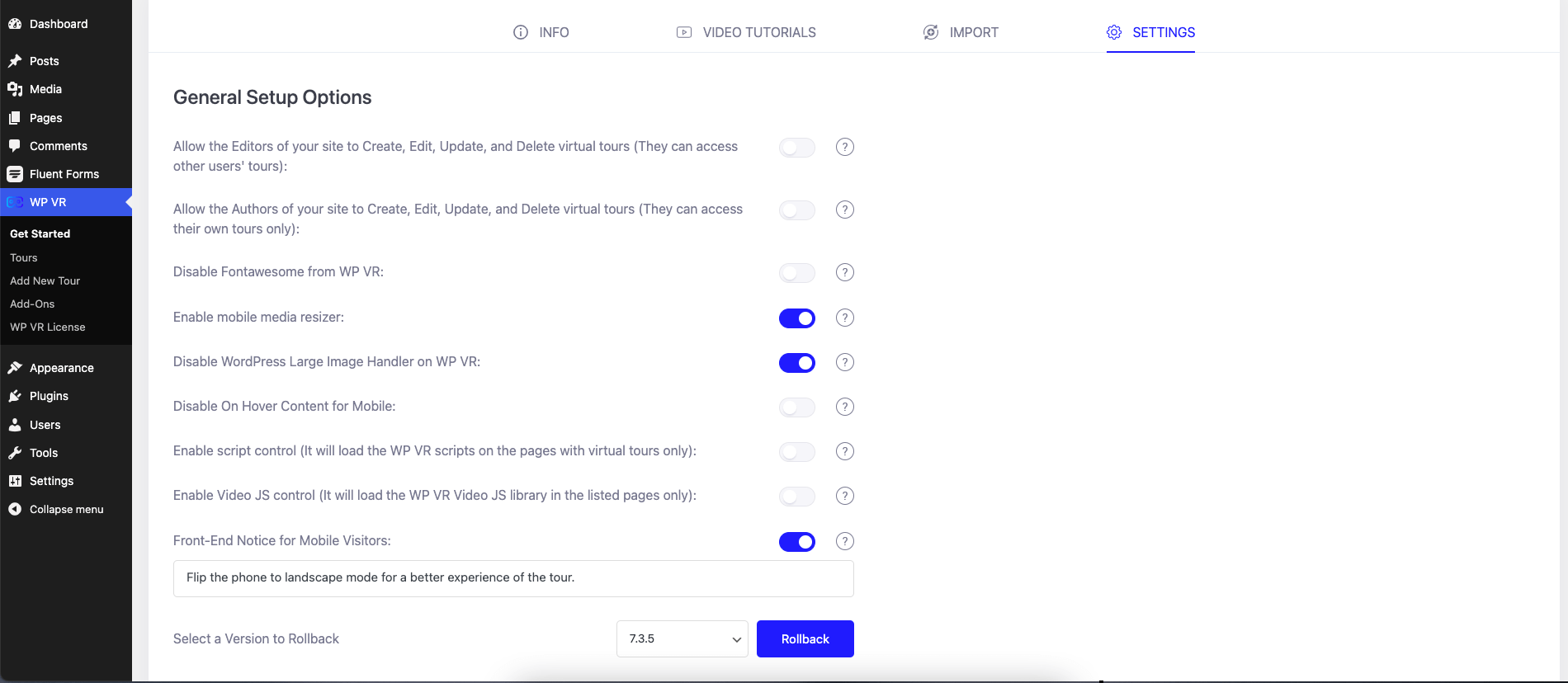
- Deshabilite el controlador de imágenes grandes de WordPress en WP VR: dado que está mostrando sus habitaciones de hotel, necesita imágenes de buena calidad. Las imágenes de buena calidad tienden a ser archivos grandes. Esta opción permite que las imágenes grandes mantengan su calidad y evite que WordPress las comprima.
- Habilitar Mobile Media Resizer Esta opción permitirá que sus imágenes 360 se optimicen para tamaños de pantalla más pequeños, especialmente para usuarios de dispositivos móviles y teléfonos inteligentes.
- Aviso frontal para visitantes móviles Puede enviar avisos personalizados a los usuarios móviles sobre cómo voltear sus teléfonos para una mejor experiencia.
5. Cree la escena del recorrido virtual del hotel
Ahora centrémonos en crear un recorrido virtual por las 360 habitaciones de un hotel con el complemento WPVR.
En los menús de su Panel de control, coloque el cursor sobre WPVR y haga clic en Agregar nuevo recorrido .
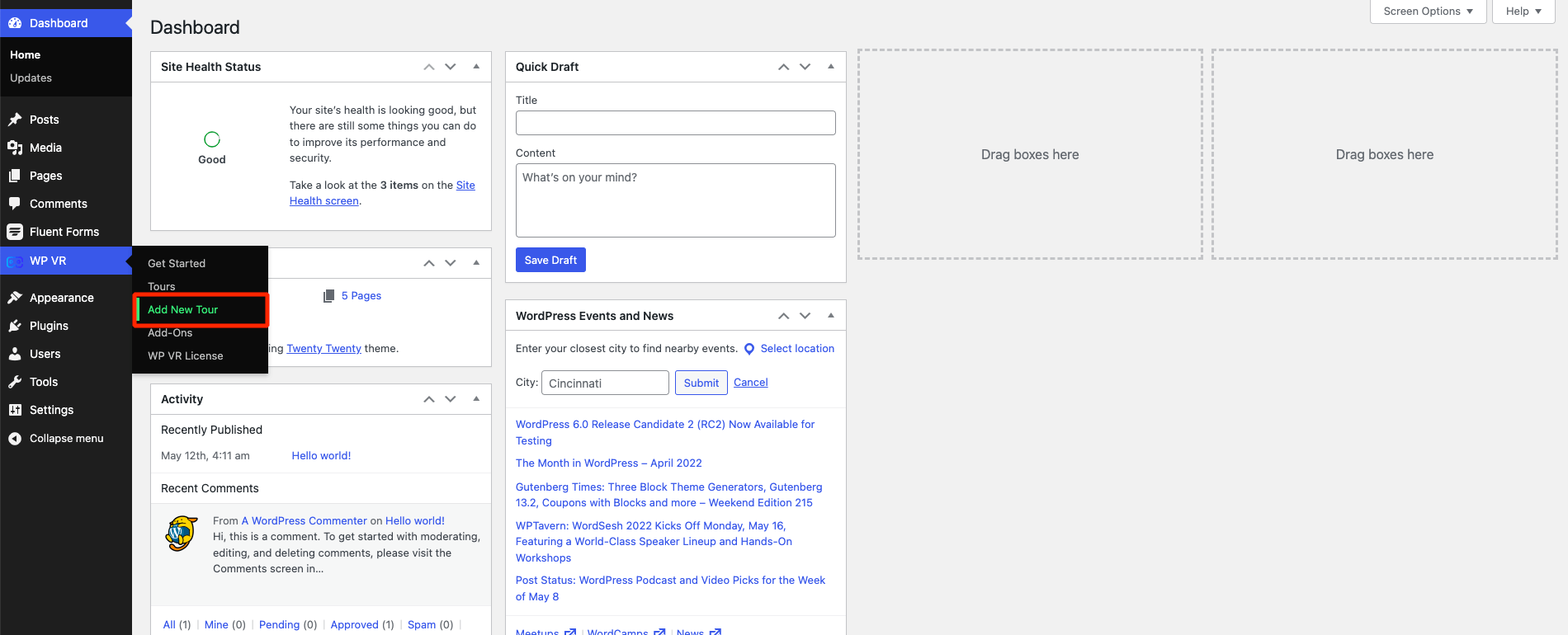
Lo llevará a la página de creación de un nuevo recorrido.
Aquí, primero, dale un título a tu recorrido.
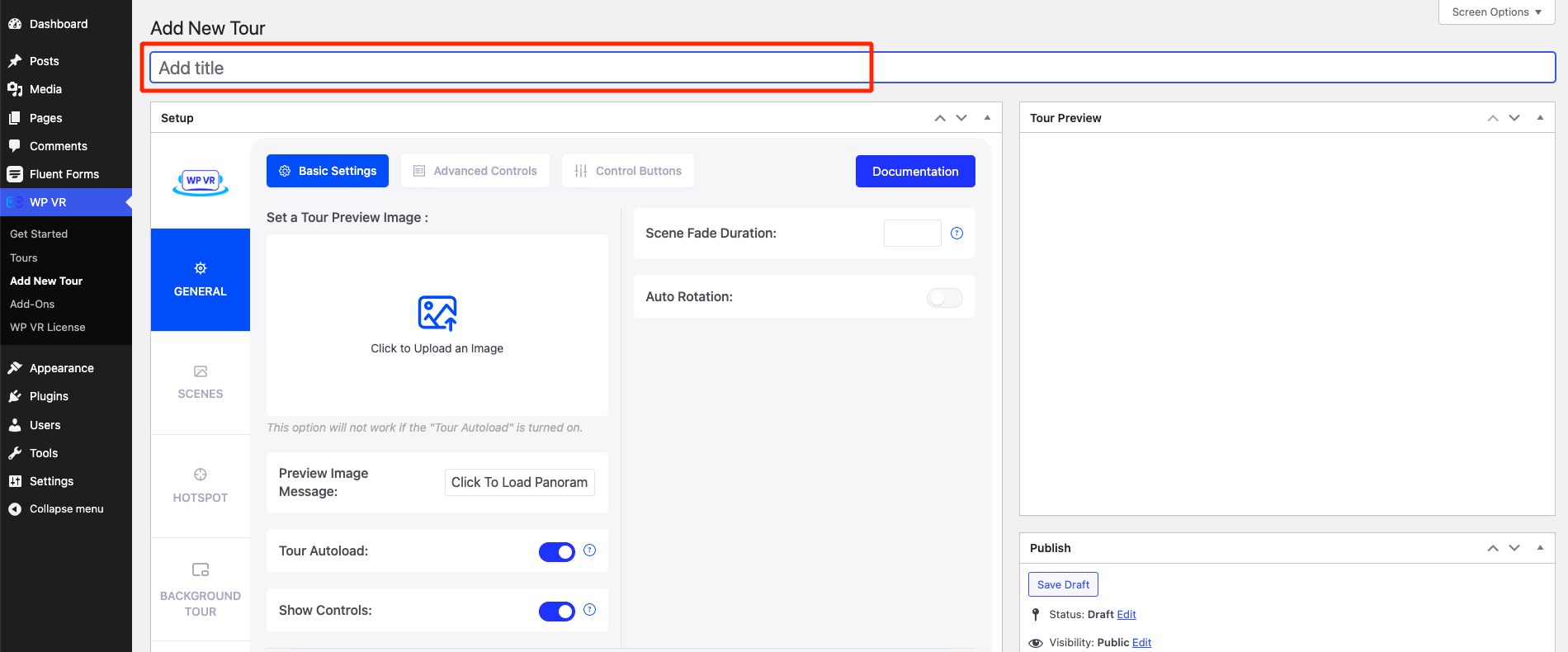
A continuación, habilite la función de rotación automática.
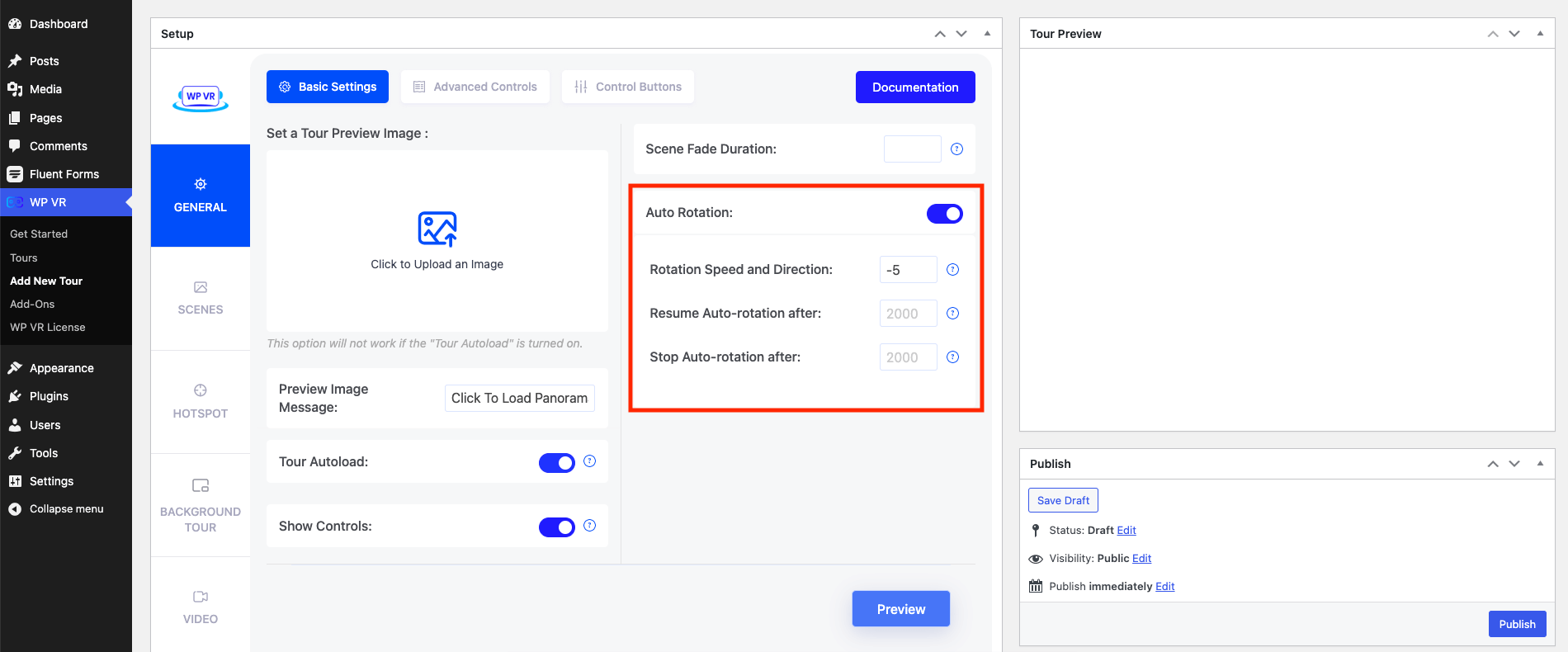
Establezca la velocidad de rotación en una velocidad lenta (-5 es un buen valor) para que su recorrido no gire demasiado rápido.
Ahora, vaya a la pestaña Escenas y cargue una imagen 360 de su habitación de hotel.
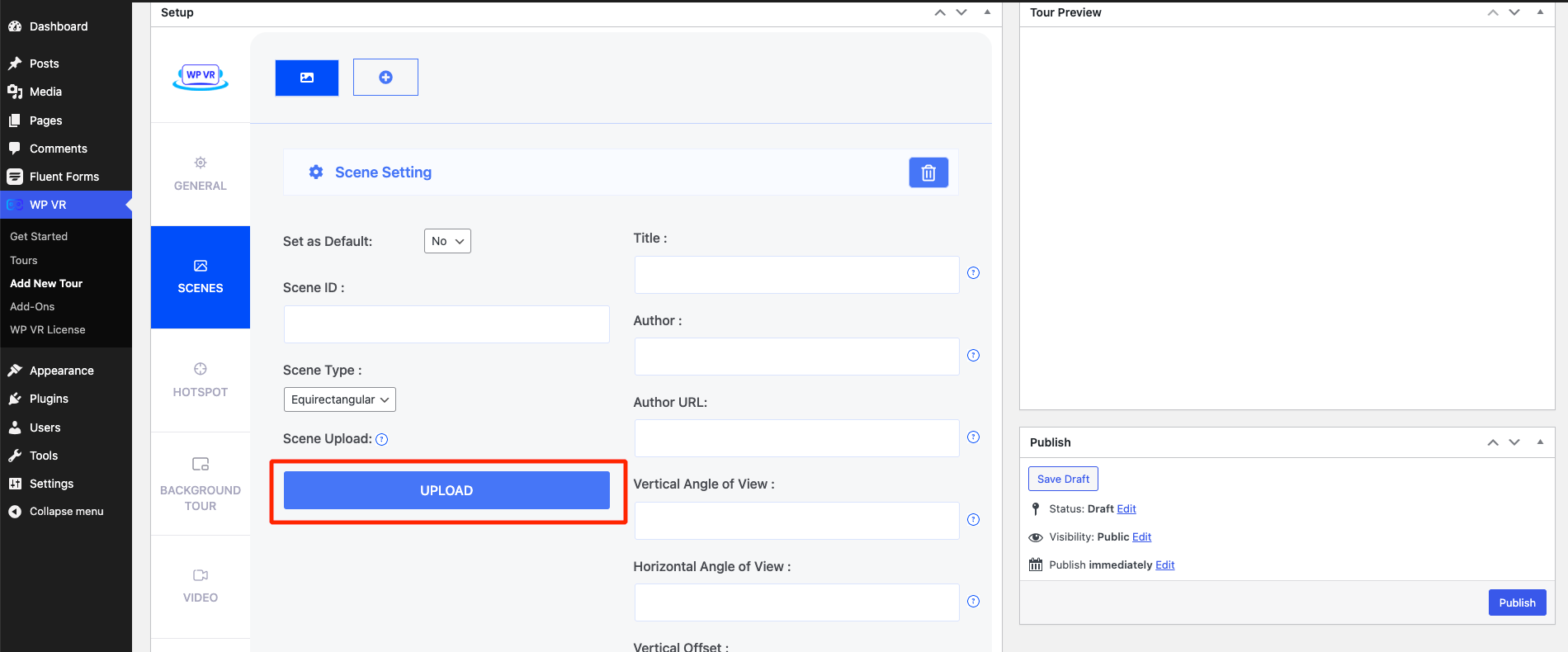
Luego proporcione el ID de escena, desplácese hacia abajo y haga clic en Vista previa.
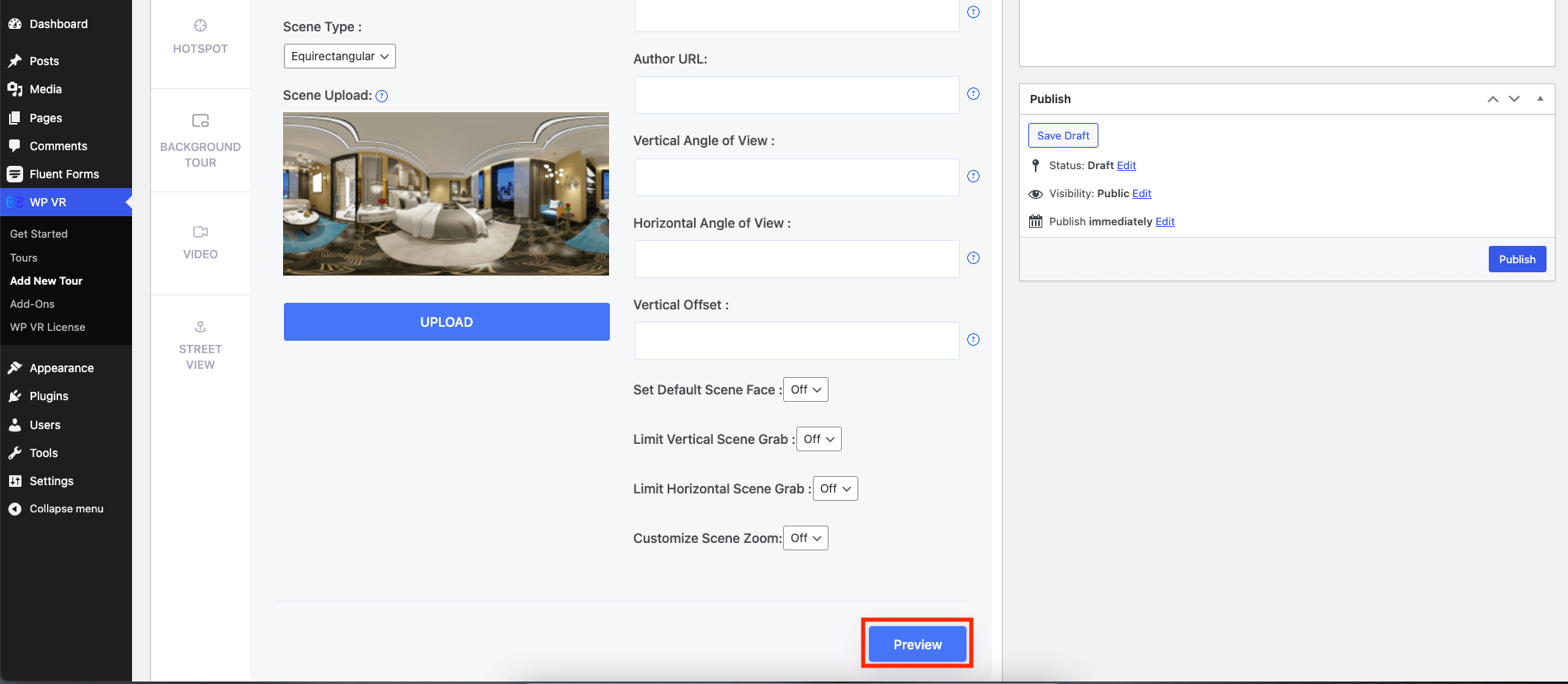
Esto convertirá las imágenes panorámicas de 360° en un recorrido virtual y le dará una vista previa de cómo se ve en el lado derecho.
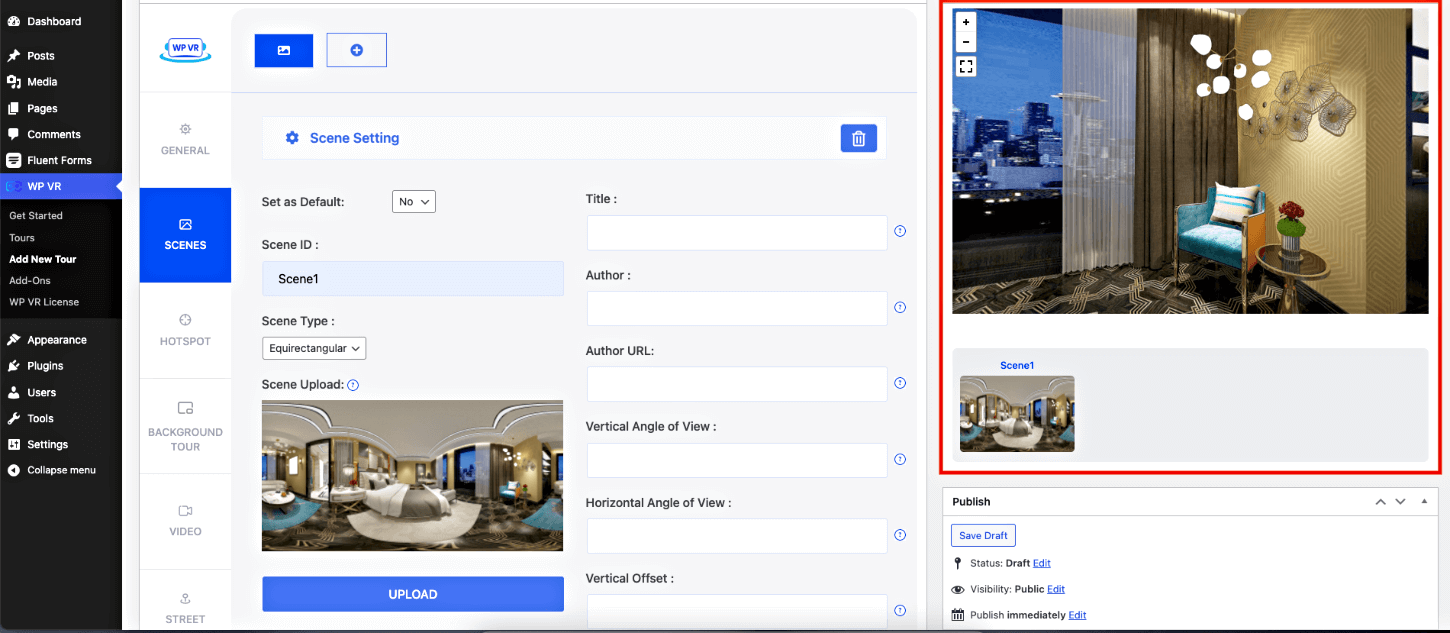
Aquí puede ver que los controles básicos aparecen en el lado izquierdo de la esquina superior izquierda de la vista previa del recorrido. También puedes ver que desde que agregué un título a la imagen, el título también apareció en la vista previa del recorrido.
Luego haga clic en el botón Publicar encima de la vista previa y se guardará el recorrido.
Hasta ahora, lo que ha creado se puede realizar fácilmente con la versión gratuita de WPVR.
Ahora, agreguemos más funciones a este recorrido virtual para hacerlo más atractivo, y las funciones que usaremos a continuación son la razón por la que necesita WPVR Pro.
6. Utilice opciones de control avanzadas
En el menú General, si va a la pestaña Controles avanzados, encontrará varias funciones Pro que pueden aumentar su conversión a través de este recorrido virtual.
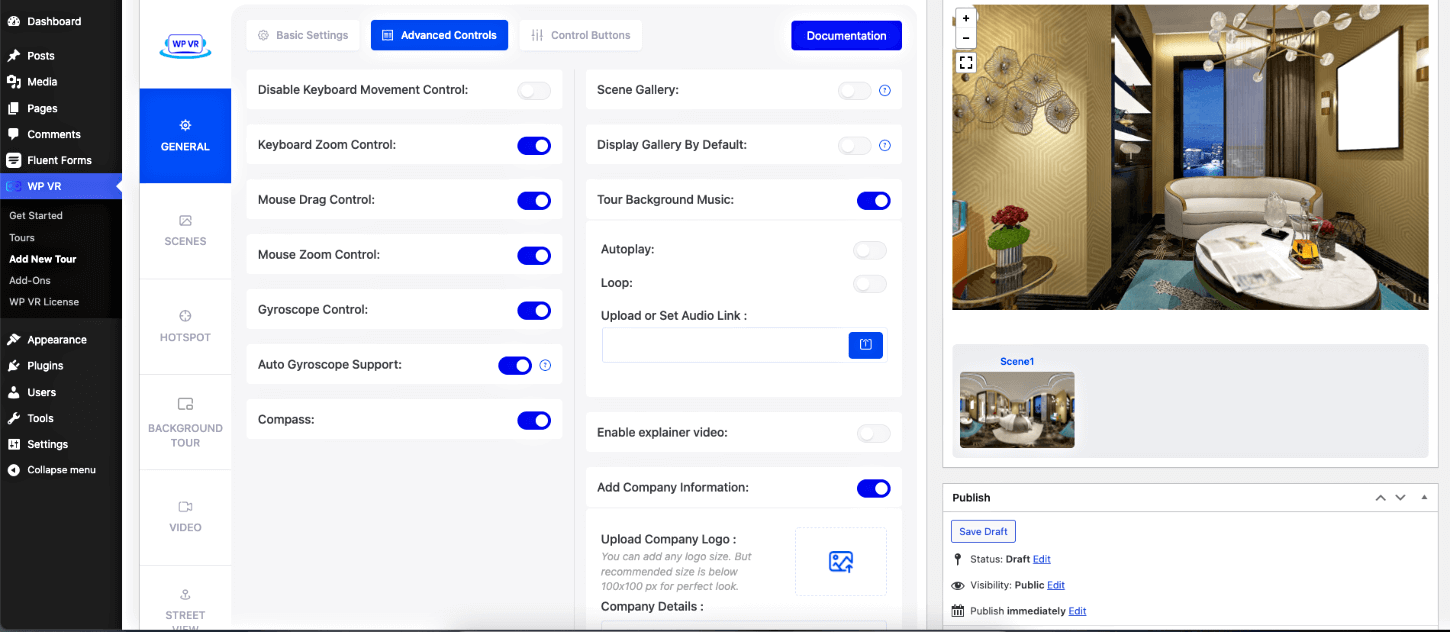
Debe utilizar las siguientes funciones para el recorrido por su habitación de hotel:
- Giroscopio : habilitar esto permitirá que sus clientes potenciales experimenten una experiencia mejorada en sus teléfonos inteligentes.
- Brújula : esta opción mostrará una brújula en el recorrido, que ayudará a los espectadores a comprender la dirección.
- Música de fondo : la música de fondo del recorrido es una característica crucial que puede hacer que el recorrido sea más atractivo. Puedes agregar una grabación personalizada o simplemente agregar música relajante durante la gira.
- Agregar información de la empresa : la marca de su hotel es necesaria para marketing y publicidad. Añade el logo y los detalles de tu hotel a esta sección.
- Video explicativo : también puede utilizar la función de video explicativo para agregar un breve video introductorio de usted mismo, que el cliente potencial puede ver si así lo desea.
Luego puede ir a la pestaña Opciones de control y usar íconos personalizados para los botones de control en la esquina inferior izquierda de la pantalla.
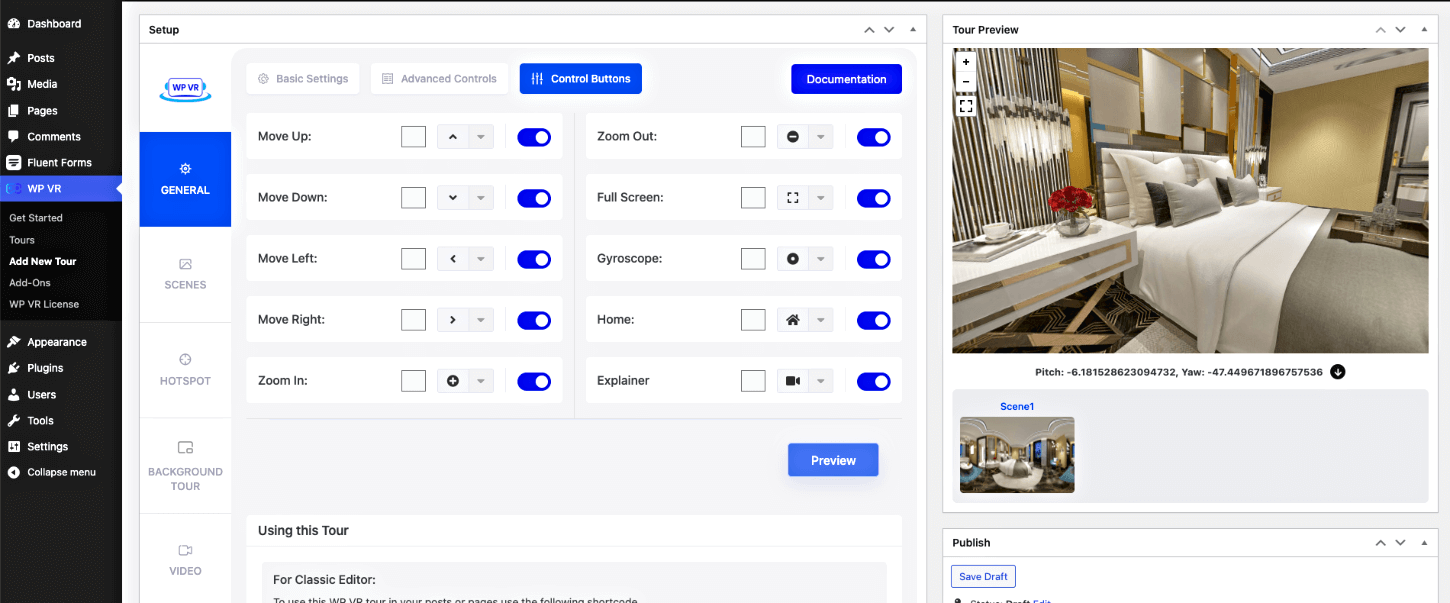
7. Utilice puntos de acceso para mejorar la interacción
Los puntos de acceso son la mejor característica de WPVR. Esto es lo que hará que su recorrido pase de un panorama básico de 360° a un recorrido virtual interactivo.
En el recorrido de ejemplo que vio arriba, notará algunos íconos azules sobre los que puede pasar el cursor o hacer clic para obtener más detalles. Esos son lo que llamamos "puntos de acceso" en WPVR.
Es un ícono que puede usar para crear interacción con el comprador al proporcionar información al hacer clic o pasar el mouse, mostrar imágenes o videos al hacer clic o pasar el mouse, agregar música e incluso ofrecer el formulario de reserva.
Veamos cómo puedes usarlos.
Primero, vaya al menú Hotspot justo debajo del menú Escenas.
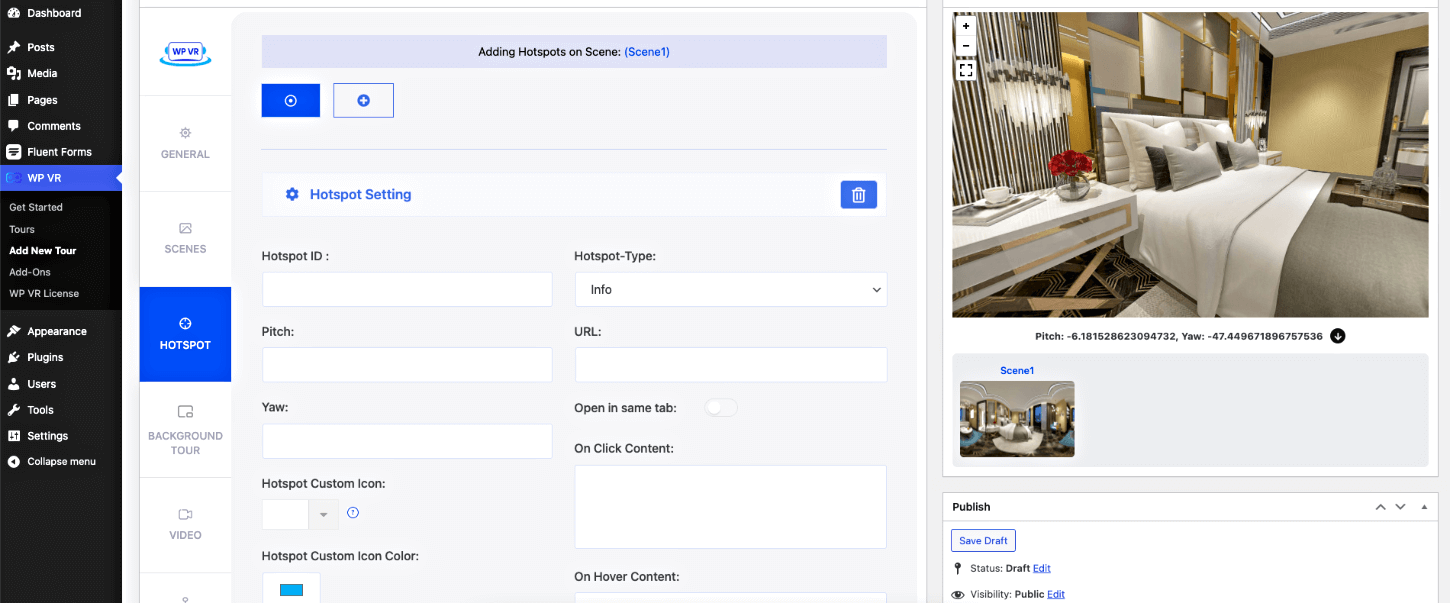
Ahora hay 4 tipos de puntos de acceso. Conozcamos sobre ellos muy rápido.
- Tipo de información: el punto de acceso de tipo información le permite ver información haciendo clic o al pasar el mouse (es decir, una información sobre herramientas). También puedes mostrar imágenes, vídeos o gifs (que puedes incluir usando HTML básico). Usaremos hotpots de este tipo.
- Tipo de escena: este tipo de punto de acceso te permitirá conectar dos escenas. Entonces, si tiene dos salas, puede incluir un punto de acceso de tipo de escena para permitir al visitante hacer clic y moverse entre las dos salas. En un recorrido por una habitación de hotel, no la usaremos a menos que sea una suite de dos habitaciones. Pero para un recorrido virtual completo del hotel, esto será muy útil para permitir a los visitantes moverse entre diferentes ubicaciones del recorrido.
- Integración de Fluent Forms: esta es una gran característica. La forma de agregar un formulario de reserva a WPVR es creando un formulario usando Fluent Forms. Una vez que tenga un formulario listo, puede asignarlo a un punto de acceso tipo Fluent Forms. Luego, un visitante puede hacer clic en él para obtener el formulario de reserva directamente dentro del recorrido. Obtendrá esta opción cuando tenga el complemento WPVR Fluent Forms. Usaremos este tipo de punto de acceso para colocar un formulario de reserva dentro del recorrido.
- Integración de productos WooCommerce: este punto de acceso se utiliza para vincular los productos WooCommerce al ícono, en el que los visitantes pueden hacer clic para comprar productos mientras están de gira. No utilizaremos este tipo de punto de acceso en un recorrido virtual por una habitación de hotel. Pero esto se puede utilizar en el recorrido virtual completo del hotel, en la zona del bar o tal vez en una tienda de souvenirs donde tomar pedidos.
Ahora que conoce los tipos de puntos de acceso, aprendamos cómo puede agregar un punto de acceso de manera significativa.

Mientras está en el menú de punto de acceso, inicialmente, hay un punto de acceso en blanco disponible para configurar.
Aquí, incluya una identificación de punto de acceso. Luego, en la vista previa del recorrido, haga clic donde desea colocar el ícono del punto de acceso.
Luego, debajo de la vista previa, verás algunas coordenadas actualizándose. Haga clic en el botón al lado de las coordenadas y verá los valores de inclinación y guiñada actualizándose en el lado izquierdo.
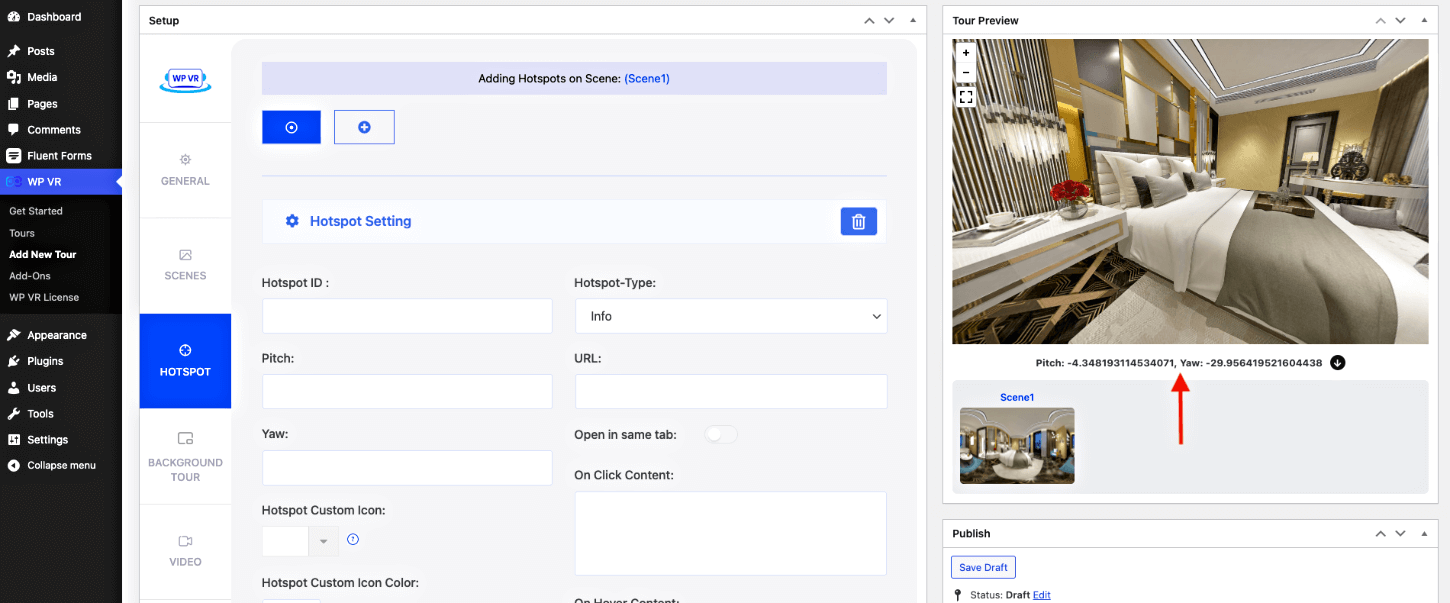
Luego, asigne el tipo de punto de acceso e ingrese los detalles requeridos.
Por ejemplo, digamos que configura un punto de acceso en las almohadas de la cama. Ahora, elija el tipo de punto de acceso como Tipo de información y luego, debajo, en el campo al pasar el mouse, ingrese el texto "Almohadas de algodón suave".
Lo que esto hará es ver el ícono de punto de acceso en la parte superior de la almohada y, al pasar el cursor, mostrará el texto "Almohadas de algodón suave".
A continuación, cambie el icono del punto de acceso y asígnele un color adecuado.
Ahora que el punto de acceso está en su lugar, puede actualizar el recorrido y, en la vista previa, puede ver dónde está ubicado el punto de acceso.
Pero notarás que el ícono personalizado que usaste no está visible en la vista previa. Eso es algo que tienes que ver desde el principio. A continuación te explicamos cómo puedes colocar el recorrido en una publicación y una página para verlos.
Úselo para obtener una vista previa de cómo ha quedado hasta ahora. Aquí hay una vista de ejemplo:
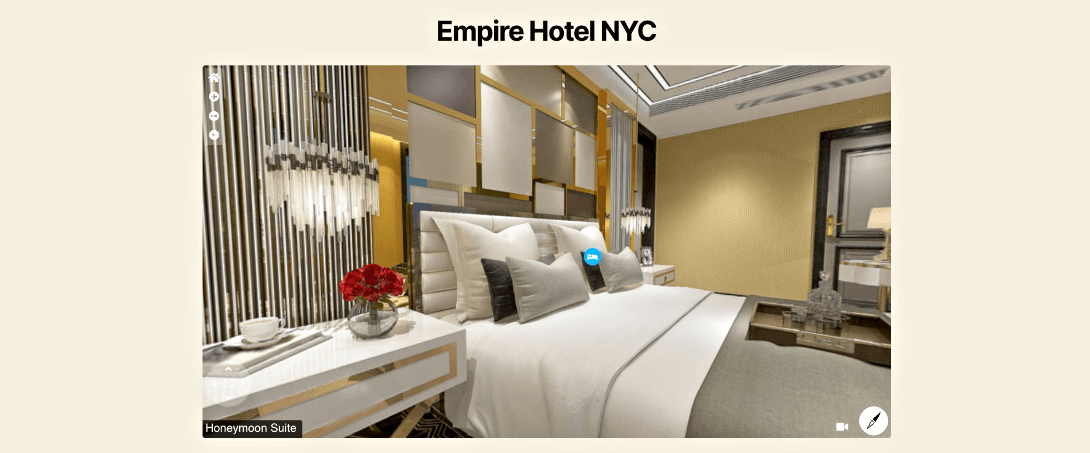
De esta manera, si tiene varias escenas, puede agregar puntos de acceso en diferentes escenas fácilmente.
Para agregar un segundo punto de acceso en la misma escena, simplemente haga clic en el ícono Más '+' arriba y aparecerán opciones para configurar un segundo punto de acceso.
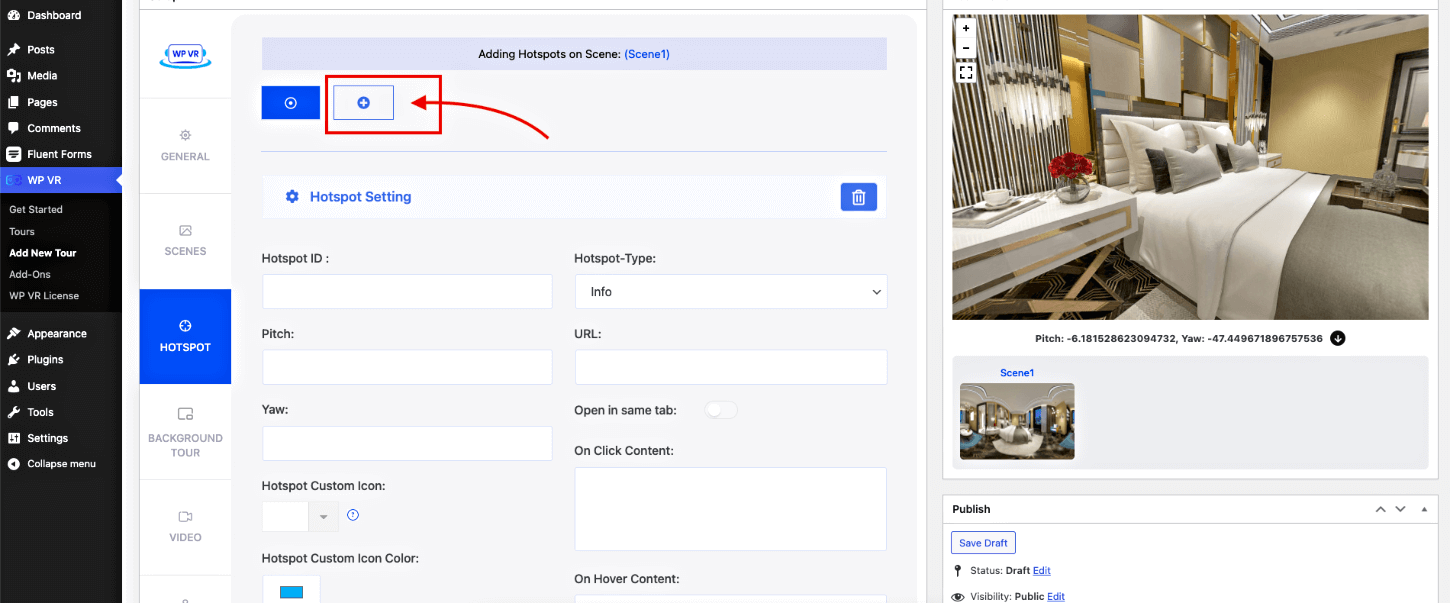
Ahora que sabes cómo agregar puntos de acceso, sigamos adelante y agreguemos el formulario de reserva.
8. Agregue un formulario de reserva en el recorrido por su habitación de hotel
Antes de poder asignar un formulario, debe crear uno en FluentForms.
En Fluent Forms, encontrarás un hermoso formulario de reserva de habitaciones que puedes usar mientras viajas. O puedes crear uno desde cero.
Una vez que tenga el formulario listo, regrese al recorrido de WPVR que creó y agregue un punto de acceso tal como lo hizo antes. Pero, esta vez, elija el tipo de punto de acceso como Fluent Forms.
Una vez que lo haga, obtendrá todos los formularios disponibles en una vista desplegable.
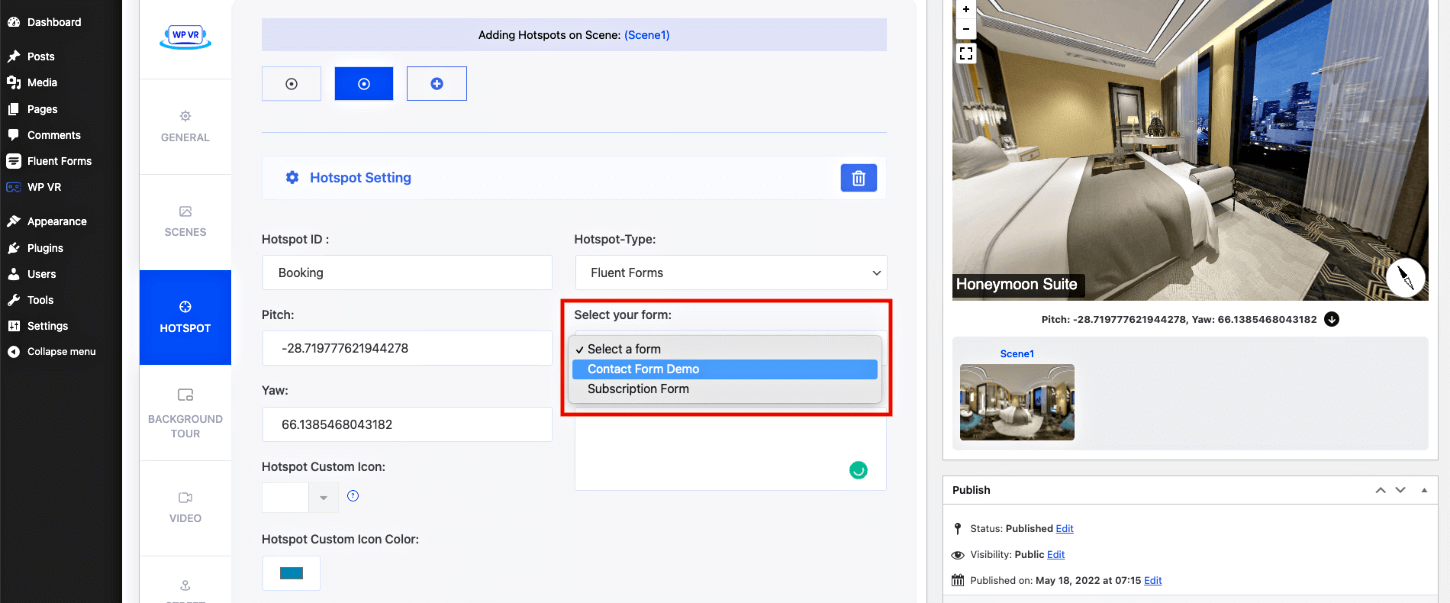
Simplemente seleccione el formulario de reserva que desee y luego agregue un texto en el campo "contenido al pasar el cursor" que diga "Haga clic para reservar esta habitación ahora" para que las personas puedan pasar el cursor sobre él y sepan que pueden reservar esta habitación haciendo clic allí.
Una vez que tenga el formulario, actualice el recorrido y se guardarán los cambios. Y eso es. Su recorrido por la habitación del hotel está listo. Puede insertarlo directamente en la página principal de listado de salas, donde las personas navegan para ver las salas disponibles.
También puede incluir una imagen de vista previa del recorrido, que será visible al insertarla en una página para que las personas puedan hacer clic en ella para ingresar al recorrido.
Por lo tanto, puede crear un recorrido por la habitación del hotel por separado para cada una de sus habitaciones y usarlos en la página de listado de habitaciones, o puede agregar más escenas de diferentes habitaciones y otras instalaciones de todo el hotel y convertirlo en un recorrido interactivo completo.
Eso es todo. Ahora sabes lo fácil que es crear un tour virtual de hotel en WordPress.
Ejemplos de visitas virtuales a hoteles
Ahora, les contaré ejemplos de recorridos virtuales de hoteles que muestran el mejor uso de la realidad virtual de hoteles en la industria hotelera.
01. Hotel Hard Rock
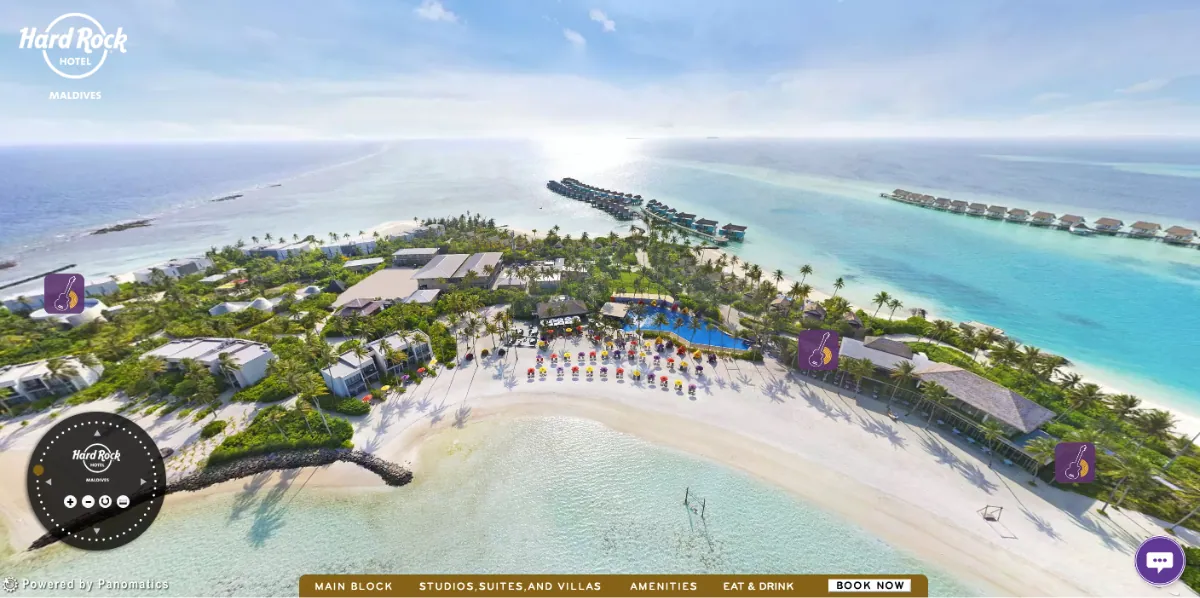
El Hard Rock Hotel Maldives ofrece un ejemplo excepcional de visita virtual a un hotel. Esta experiencia inmersiva de realidad virtual permite a los huéspedes potenciales explorar las impresionantes villas sobre el agua, las vibrantes áreas de comedor y las serenas playas del resort.
El recorrido virtual del hotel destaca comodidades de lujo como el Rock Spa, el gimnasio y diversas actividades recreativas, brindando una visión integral de lo que los huéspedes pueden esperar.
Con vistas interactivas de 360 grados y descripciones detalladas de las habitaciones, el recorrido virtual del Hard Rock Hotel Maldives captura efectivamente la esencia de la propiedad. atrae a los visitantes con una vista previa realista que puede aumentar significativamente el interés por reservar.
02. El Langham

The Langham ofrece un exquisito recorrido virtual por el hotel que muestra su elegancia y lujo. A través de esta experiencia virtual inmersiva, los huéspedes potenciales pueden explorar las opulentas habitaciones y suites, los grandes salones de baile y los excelentes restaurantes de The Langham.
El recorrido virtual del hotel destaca servicios clave como el Chuan Spa, el gimnasio y la piscina cubierta, brindando una visión detallada de los servicios exclusivos disponibles.
Con vistas de 360 grados y funciones interactivas, el recorrido virtual de Langham permite a los huéspedes tener una idea realista de la propiedad. Ayuda a que sea más fácil visualizar su estancia y fomentar las reservas.
03. Sheraton Grand
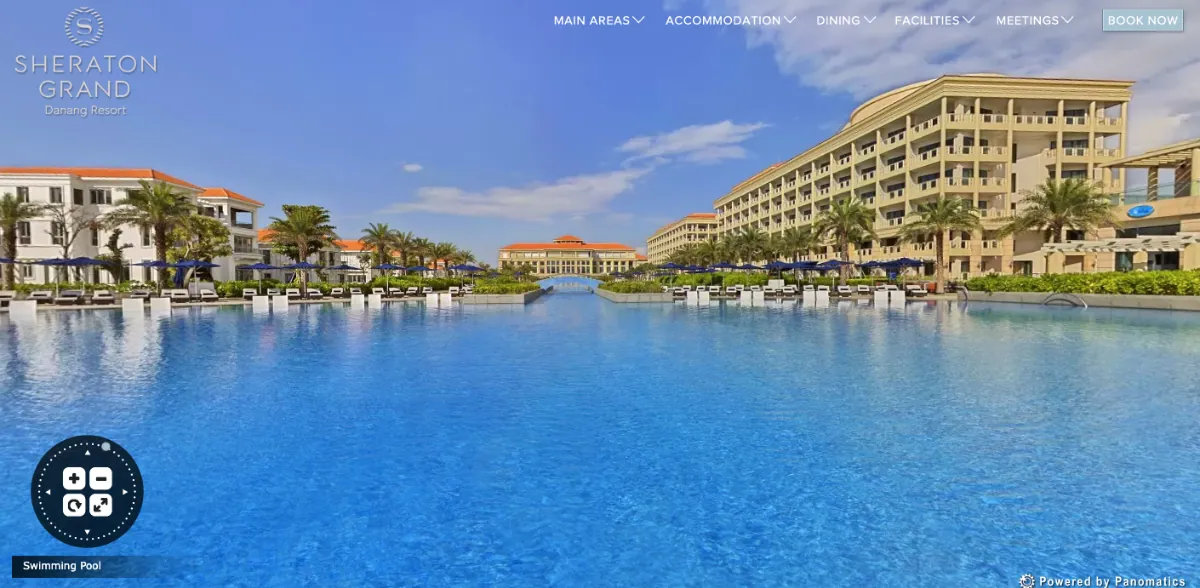
El Sheraton Grand ofrece un impresionante recorrido virtual que destaca sus ofertas de lujo y su ambiente sofisticado.
Esta experiencia virtual inmersiva permite a los huéspedes potenciales explorar las habitaciones y suites de lujo, las instalaciones para conferencias de última generación y las hermosas áreas de comedor.
El recorrido virtual del hotel muestra servicios clave como el spa de bienestar, el moderno gimnasio y la piscina en la azotea, lo que brinda una vista completa de las características del hotel.
Con vistas interactivas y descripciones detalladas, su recorrido virtual captura efectivamente la esencia de la propiedad, atrayendo visitantes con una vista previa realista y ayudando a conseguir más reservas.
Conclusión
Crear un recorrido virtual por un hotel es una forma eficaz de atraer más reservas y mostrar su propiedad a huéspedes potenciales. Al ofrecer una experiencia inmersiva e interactiva, puede resaltar las características y comodidades únicas de su hotel, brindando a los huéspedes una vista previa realista de lo que pueden esperar.
Comience eligiendo una cámara de 360 grados de alta calidad y un software que se adapte a sus necesidades. Planifique el recorrido con cuidado, centrándose en las áreas que más interesen a los huéspedes, como habitaciones, áreas de comedor e instalaciones recreativas.
Procura que la iluminación sea perfecta y que los espacios sean ordenados y acogedores. Una vez que haya capturado el metraje, utilice herramientas de edición para mejorar las imágenes y agregar anotaciones informativas.
Al brindar una experiencia virtual cautivadora, puede atraer a huéspedes potenciales, generar confianza y, en última instancia, aumentar sus reservas. Puede crear fácilmente el recorrido virtual de su hotel con WPVR.
**Preguntas frecuentes**
¿Cómo puedo hacer que mi recorrido virtual sea más atractivo para los visitantes?
- Para que su recorrido virtual sea más atractivo, incluya puntos de acceso interactivos con información detallada, imágenes y videos. Agregar música de fondo y un mensaje de bienvenida personalizado también puede mejorar la experiencia.
¿Qué equipo necesito para crear un recorrido virtual de alta calidad?
- Necesitará una buena cámara de 360 grados para capturar imágenes panorámicas de las habitaciones e instalaciones de su hotel. Considere usar una cámara DSLR o incluso una cámara o aplicación de teléfono inteligente de alta calidad para tomar estas fotografías.
¿Cómo puedo asegurarme de que mi recorrido virtual sea compatible con dispositivos móviles?
- Asegúrese de habilitar la opción Mobile Media Resizer en la configuración de WPVR. Esto garantiza que sus imágenes 360 estén optimizadas para pantallas más pequeñas. Además, proporciona una experiencia perfecta para los usuarios de dispositivos móviles.
¿Puedo actualizar mi recorrido virtual con nuevas imágenes o información?
- Sí, puede actualizar fácilmente su recorrido virtual cargando nuevas imágenes y agregando o modificando puntos de acceso con información actualizada. Garantiza que su recorrido se mantenga actualizado y atractivo.
¿Cómo puedo realizar un seguimiento de la eficacia de mi recorrido virtual para aumentar las reservas?
- Utilice herramientas de análisis para monitorear el comportamiento de los visitantes en su recorrido virtual. Realice un seguimiento de métricas como el tiempo dedicado al recorrido, la interacción con los puntos de acceso y las tasas de conversión para medir su eficacia a la hora de generar reservas.
